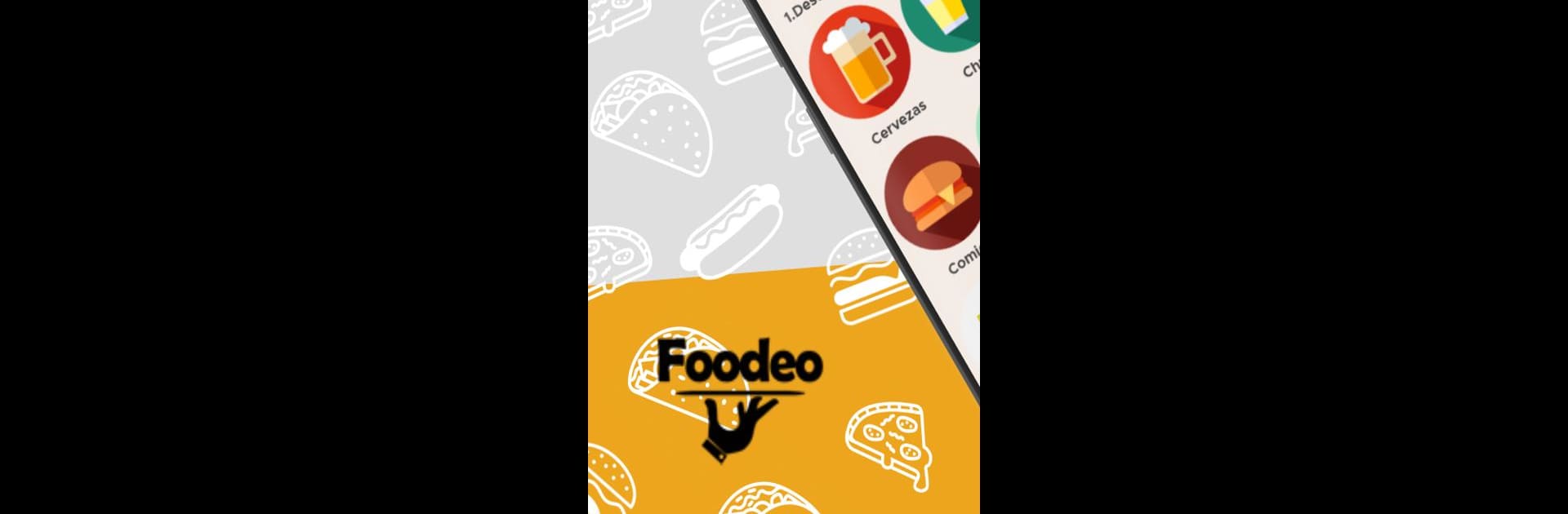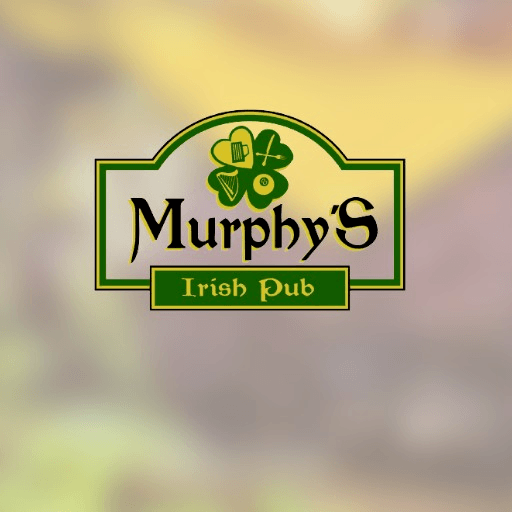Multitarea sin esfuerzo en tu PC o Mac mientras pruebas Foodeo, una aplicación de Comer y beber de RANED Technological Solutions en BlueStacks.
Sobre la app
¿Estás cansado de los líos de papel y las viejas PDAs en tu restaurante? Foodeo es la herramienta que ayuda a que la gestión diaria sea mucho más fácil. Esta app está pensada para hacer tu trabajo más ágil, ya sea tomando comandas, gestionando pagos o adaptando pedidos al gusto del cliente. Todo desde tu móvil o tablet, sin dolores de cabeza ni manuales complicados.
Funciones de la app
-
Interfaz fácil para todos
Nada de menús eternos o botones que hay que adivinar. Aquí todo está claro, para que cualquier miembro del equipo empiece a usarla al momento, sin perder tiempo aprendiendo cosas raras. -
Pedidos personalizables
¿Un cliente quiere un platillo especial o cambiar un ingrediente? No pasa nada. Puedes añadir extras, modificar notas y mezclar productos según lo necesites. Todo queda registrado para que la cocina lo tenga clarísimo. -
Gestión de pagos sin complicaciones
Divide cuentas, cobra en efectivo o con tarjeta, imprime tickets y cierra mesas en un par de toques. Nunca había sido tan fácil mantener todo bajo control en plena hora pico. -
Compatible con cualquier dispositivo
Funciona en móviles y tablets, y si quieres usar Foodeo en una pantalla grande, también puedes hacerlo desde tu PC usando BlueStacks. -
Ayuda cuando la necesitas
Si alguna vez te atoras o tienes una duda, el soporte está listo para echarte una mano. Nada de quedar esperando respuestas eternas.
Foodeo de RANED Technological Solutions es una elección muy práctica dentro del género Food & Drink para quienes buscan una gestión moderna y sencilla de restaurantes.
¿Deseas llevar tu experiencia con la aplicación al siguiente nivel? Empieza ahora descargando BlueStacks en tu PC o Mac.